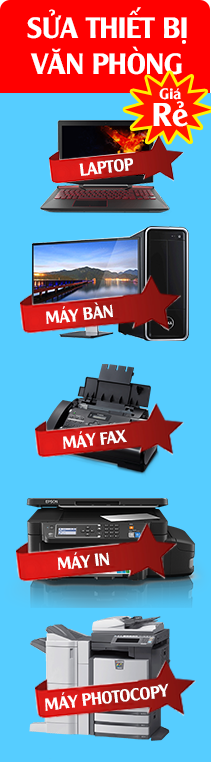Lỗi máy in báo hết giấy khi vẫn còn giấy trong khay
05/11/2024
Hiện nay trên thị trường có rất nhiều loại máy in được bày bán trong các cửa hàng. Tùy vào từng dòng máy mà có những ưu điểm và nhược điểm khác nhau. Dù bạn lựa chọn hãng máy in nào? Máy hiện đại hay máy bình thường?… thì trong quá trình in ấn cũng không tránh khỏi các lỗi xảy ra. Do đó, bài viết dưới đây Mực Máy In Hà Nội xin chia sẻ lỗi máy in báo hết giấy khi vẫn còn giấy trong khay đơn giản, hiệu quả. Hãy cùng theo dõi nhé!
MỤC LỤC BÀI VIẾT
Một số nguyên nhân khiến máy in báo hết giấy
- Bộ nhớ của máy in gặp trục trặc
- Đặt giấy không đúng cách khiến cảm biến không thể phát hiện được giấy
- Chọn sai khổ giấy cần in
- Sử dụng sai khay đựng giấy
- Để quá nhiều hoặc quá ít giấy vào khay đựng
Cách sửa chữa lỗi máy in báo hết giấy khi vẫn còn giấy trong khay
1. Khởi động lại thiết bị
Giống với hầu hết thiết bị điện tử khác, khởi động lại thiết bị là phương pháp để sửa chữa máy in mà nhiều người thường nghĩ đến khi thiết bị gặp vấn đề trong quá trình sử dụng. Với trường hợp bộ nhớ gặp trục trặc, khởi động lại máy in cũng là một phương án có thể được áp dụng để khắc phục tình trạng máy in báo lỗi hết giấy in. Bạn có thể khởi động lại máy in theo các bước đơn giản sau đây:
- Tắt nguồn máy in và tháo dây nguồn phía sau
- Sau đó đợi khoảng 30 giây đến 1 phút và kết nối lại dây nguồn với thiết bị
- Cuối cùng bạn hãy bật lại nút nguồn để khởi động lại máy in và kiểm tra thiết bị
2. Cài đặt lại loại giấy và khổ giấy
Nếu việc khởi động lại máy in không giúp bạn giải quyết được vấn đề, bạn có thể sửa chữa máy in bằng cách cài đặt lại thông tin về giấy in. Khổ giấy được mặc định trên máy in là giấy A4. Do đó, nếu bạn sử dụng khổ giấy khác nhưng không cài đặt lại thông tin thì nhiều khả năng máy in sẽ báo lỗi hết giấy. Bên cạnh khổ giấy, cài đặt loại giấy cũng rất quan trọng. Có một số cài đặt loại giấy bạn có thể áp dụng với máy in: giấy thường, giấy bóng, các loại giấy chuyên dùng để in ảnh, giấy in thư…
Để có thể cài đặt khổ giấy và loại giấy theo nhu cầu sử dụng, bạn có thể thực hiện theo cách sau:
- Đầu tiên, mở Settings > Bluetooth & devices > Printers & scanners
- Chọn máy in tương ứng và mở Printing Preferences
- Trên cửa sổ mới xuất hiện, đặt loại giấy và khổ giấy ở mục Paper Type và Paper Size
Sau khi đã hoàn thiện việc cài đặt, hãy khởi động lại máy in và kiểm tra xem máy có còn báo lỗi không.
Một số loại máy in cho phép người dùng thay đổi thông tin loại giấy trực tiếp trên thiết bị mà không cần sử dụng máy tính. Với những loại máy này, bạn có thể tham khảo hướng dẫn sử dụng của thiết bị để cài đặt chính xác thông tin.
3. Sử dụng đúng khay giấy khi in
Nếu máy in của bạn có nhiều khay giấy khác nhau, bạn nên đảm bảo rằng mình đã chọn đúng khay giấy khi in. Bạn có thể chọn khay giấy từ cửa sổ Printing Preferences trên máy tính. Bạn chỉ cần kéo thả và tìm khay đựng giấy tương ứng tại Paper Source.
Đối với máy in hỗ trợ cảm ứng, bạn cũng có thể sử dụng màn hình cảm ứng ở ngay trên máy in để thực hiện thao tác lựa chọn khay giấy thích hợp.
4. Không sử dụng quá nhiều giấy hoặc để quá ít giấy bên trong khay
Mỗi kiểu máy in sẽ có dung tích khay đựng giấy khác nhau nhưng nhiều người dùng thường không quá để ý đến chi tiết này. Do đó, họ thường để nhiều giấy nhất có thể vào khay đựng hoặc chỉ để số lượng giấy chỉ đủ để dùng trong khoảng thời gian nhất định. Đây là một trong số những nguyên nhân chính khiến máy in báo lỗi hết giấy. Trong trường hợp này, bạn cần đảm bảo để lượng giấy vừa phải vào trong khay, tránh tình trạng làm kẹt giấy hoặc không đủ giấy để máy in xử lý.
Bạn có thể đọc hướng dẫn sử dụng của máy in hoặc tra cứu thông số kỹ thuật của thiết bị để biết dung lượng giấy thích hợp với khay giấy của máy in. Nếu bạn đang gặp phải trường hợp này, bạn nên bỏ hết số giấy hiện tại trong khay ra ngoài và chỉ dùng vừa đủ số giấy quy định của nhà sản xuất. Sau đó, hãy khởi động lại máy in và in thử để kiểm tra tình trạng của thiết bị.
5. Sắp xếp lại khay giấy
Trong quá trình thêm giấy vào khay, bạn có thể không để ý đến những tờ giấy bị cong hoặc bị gập ở mép. Bạn có thể nghĩ việc này sẽ không gây ảnh hưởng nhiều đến quá trình vận hành của máy in. Tuy nhiên, chính những tờ giấy bị cong, gấp như thế khiến máy in không thể phát hiện ra giấy và báo lỗi lên hệ thống.
Cách xử lý phù hợp nhất trong trường hợp này là đưa giấy khỏi khay đựng và điều chỉnh lại các tờ giấy bị cong. Bạn cũng nên kiểm tra tình trạng của giấy xem có bị ẩm mốc hay gặp các vấn đề khác không. Đôi khi việc bảo quản giấy không đúng cách sẽ khiến giấy bị ẩm hoặc hư hỏng. Với những tờ giấy bị hỏng thì bạn nên loại bỏ chúng.
Sau khi đã chắc chắn mọi trang giấy được bằng phẳng, bạn hãy đặt giấy một cách cẩn thận và sử dụng các thanh dẫn giấy để lắp chúng vào khay. Lắp đặt giấy không đúng cách cũng có thể khiến máy in báo lỗi. Trước khi khởi động máy và in thử, đừng quên kiểm tra xem khay giấy đã được lắp đúng vào khe của nó hay chưa.
6. Khắc phục sự cố của bộ cảm biến giấy máy in
Nếu bạn đã thực hiện các cách trên nhưng máy vẫn báo lỗi thì vấn đề có thể xuất phát từ bộ phận cảm biến giấy của máy in. Với trường hợp này, cách xử lý có thể tương đối phức tạp với đa số người dùng bởi nhiều khả năng bạn sẽ phải thay thế bộ cảm biến. Tuy nhiên, bạn vẫn có thể tự kiểm tra trước khi gọi trung tâm sửa chữa máy in đến hỗ trợ.
- Đầu tiên, hãy lấy tất cả giấy ra khỏi máy in, rút phích cắm và kiểm tra kỹ lưỡng khu vực khay giấy. Sau đó, dọn sạch mọi mảnh vụn hoặc mẩu giấy bị kẹt lại nếu có. Làm sạch các con lăn giấy.
- Vị trí của cảm biến phát hiện giấy là khác nhau tùy thuộc vào kiểu máy in. Vì vậy, bạn cần đọc hướng dẫn sử dụng để xác định chính xác vị trí của bộ cảm biến. Bạn có thể sử dụng một bình khí nén loại bỏ bụi bẩn bám vào bộ cảm biến ở xung quanh khu vực khay giấy.
- Nếu bạn có thể xác định được vị trí của nó, hãy đảm bảo rằng nó đang chuyển động tự do. Hãy thử làm sạch nó bằng tăm bông hoặc vải không có xơ. Vệ sinh bộ cảm biến giấy của máy in cần nhẹ nhàng nếu không nó sẽ bị hư hỏng nặng.
>>> Vừa rồi Mực Máy In Hà Nội đã chia sẻ cho bạn về nguyên nhân và lỗi máy in báo hết giấy khi vẫn còn giấy trong khay. Trong trường hợp bạn không thể xử lý được vấn đề, hãy gọi kỹ thuật viên sửa chữa máy in để xử lý càng sớm càng tốt. Trong quá trình sửa chữa, bạn có thể hỏi kỹ thuật viên về cách sử dụng máy in, đổ mực máy in cũng như cách vệ sinh, bảo quản phù hợp để tránh gặp các lỗi trong quá trình sử dụng.
Hoặc liên hệ HOTLINE: 0862.579.992
Hoặc liên hệ ZALO: 0862579992
Tham khảo từ: technewstoday.com